استفاده از کلیدهای میانبر در ورد ⌨️ می تواند کارایی و سرعت کار شما را افزایش دهد و در حفظ تمرکزتان کمک کند. احتمالا شما با کلیدهای ترکیبی Ctrl+C و Ctrl+V برای کپی و متن در ورد استفاده کرده باشید، اما ما در این پست قصد داریم بهترین کلیدهای میانبر کاربردی ورد (Microsoft Word) که کارایی و سرعت تایپ شما را در ورد به طور قابل توجهی افزایش می دهد را معرفی کنیم. با انزل وب همراه باشید.
بهترین شورتکات ها و کلید میانبر در ورد (Word)
Best Microsoft Word Keyboard Shortcuts
حتی اگر به مایکروسافت تسلط زیادی داشته باشید، با این حال اگر بدانید تعداد و تنوع کلیدهای ترکیبی و میانبرهای صفحه کلیدی در ورد به قدری است که سرعت کارتان چند برابر می شود، شگفت زده خواهید شد و ناگفته نماند که انتظاری نمی رود که تمام این میانبرها را حفظ کنید زیرا هر میانبر ممکن است برای یک نفر مفید باشد و برای دیگری نباشد. ما سعی کردیم لیستی کوتاه و خلاصه تهیه کنیم در ادامه با انزل وب همراه باشید.
Ctrl+N: این کلید یک سند جدید می سازد.
Ctrl+O: این کلید یک سند را باز می کند.
Ctrl+S: این کلید یک سند را ذخیره می کند.
F12: با این شورتکات سیو از در ورد پنجره “Save As” را می توانید باز کنید.
Ctrl+W: این کلید یک سند را می بندد.
Ctrl+Z: استفاده از این کلید باعث برگشت به یک مرحله قبل می شود.
Ctrl+Y: استفاده از این شورتکات کی در ورد باعث رفتن به مرحله بعد می شوید.
Alt+Ctrl+S: این کلید باعث دو بخشی یا تک بخشی کردن یک صفحه می شود.
Ctrl+Alt+V: این کلید ترکیبی باعث نمایش گزینه های جایگزینی (کلید میانبر Replace در ورد) می شود.
Ctrl+Alt+O: با زدن این کلید نمای خلاصه یک سند را خواهید دید.
Ctrl+Alt+N: این کلید نمای پیش نویس یک سند را نشان می دهد.
Ctrl+F2: با زدن این کلید نمای پیش نمایش پرینت را خواهید دید.
F1: این کلید پنل کمک یا Help را باز می کند.
Alt+Q: این کلید جعبه Tell me what you want to do را باز می کند.
F9: این کلید فیلدهای ناحیه انتخابی را به روز رسانی می کند.
Ctrl+F: این کلید جستجو (کلید میانبر سرچ در ورد) در یک سند را انجام می دهد.
F7: این کلید بررسی نگارش و املاء سند را انجام می دهد.
Shift+F7: این کلید لغت نامه در ورد را باز می کند، اگر کلمه ای را انتخاب کرده باشید این میانبر لغت را در لغت نامه جستجو میکند.
شورت کات در ورد : جابجایی در یک سند
با استفاده از این کلیدهای میانبر در ورد به سادگی می توانید در محیط و سندهای ورد جابجا شوید. این کلیدهای میانبر زمانی کاربرد دارند که یک سند طولانی دارید و میخواهید به سادگی بین کلمات جابهجا شوید.
کلیدهای Left/Right: جابهجا کردن نشانگر متن به اندازه یک کاراکتر به سمت چپ یا راست
کلید Ctrl + کلید Left/Right: جابهجا کردن نشانگر متن به اندازه یک کلمه به سمت چپ یا راست
کلیدهای Up/Down: جابجا شدن به خط بالا یا پایین
Ctrl+ کلید Up/Down:جابجا شدن به پاراگراف بالا یا پایین
کلید End: رفتن به انتهای خط
کلید Ctrl+End: رفتن به انتهای سند
کلید Home: رفتن به ابتدای خط
کلید Ctrl+Home: رفتن به ابتدای سند
کلیدهای Page Up/Page Down:جابهجا شدن به اندازه نمایشگر صفحه به بالا و پایین
کلیدهای Ctrl+Page Up/Page Down: جابجا شدن به موضوع قبلی یا بعدی مورد جستجو
کلیدهای Alt+Ctrl+Page Up/Page Down: جابجا شدن به بالا یا پائین در صفحه فعلی
کلید F5: جهت باز کردن پنجره جستجو به همراه زبانه Go To برای رفتن به صفحه، بخش و نشانه بخصوصی
کلید Shift+F5: جهت جابهجا شدن بین سه مکان آخری که نشانگر متن در آن قرار داشته است. اگر به تازگی سند را باز کرده باشید، این میانبر به آخرین محلی که نشانگر متن قبل از ذخیره شدن در آن قرار داشته است میرود.
کلید های میانبر ورد: انتخاب بخشی از متن

احتمالا از قسمت قبل متوجه شده اید که کلیدهای جهت نما برای جابجا شدن استفاده می شوند و کلید Ctrl نیز برای تغییر این جابجایی بکار می رود. با اضافه کردن کلید Shift به میانبرهایی که در قسمت قبل گفته شد، میتوانید متن را به روشهای مختلف انتخاب کنید.
کلیدهای Shift+Left/Right Arrow: یک متن به اندازه یک کاراکتر به سمت چپ یا راست را انتخاب می کند.
کلیدهای Ctrl+Shift+Left/Right Arrow: یک متن به اندازه یک کلمه به سمت چپ یا راست را انتخاب می کند.
کلیدهای Shift+Up/Down Arrow: یک متن به اندازه یک خط به سمت بالا یا پایین را انتخاب می کند.
کلیدهای Ctrl+Shift+Up/Down Arrow: یک متن از محل نشانگر متن تا ابتدا یا انتهای پاراگراف را انتخاب می کند.
کلیدهای Shift+End: انتخاب از محل نشانگر متن تا انتهای خط
کلیدهای Shift+Home: انتخاب از محل نشانگر متن تا ابتدای خط
کلیدهای Ctrl+Shift+Home/End: انتخاب از محل نشانگر متن تا ابتدا یا انتهای سند
کلیدهای Shift+Page Down/Page Up: انتخاب از محل نشانگر متن تا بالا یا پایین به اندازه یک صفحه نمایشگر تصویر
کلیدهای Ctrl+A: انتخب کل سند
کلید F8: با زدن این کلید وارد حالت انتخاب در ورد میشوید تا بتوانید بخشهای مورد نظر خود را انتخاب کنید. کلیدهای جهتنمای کیبورد بخش انتخابی شما را گسترش میدهند. همچنین میتوانید کلید F8 را تا ۵ دفعه فشار دهید تا بخش انتخابی به اطراف گسترش پیدا کند. با فشار دادن F8 برای دفعه اول حالت انتخاب فعال میشود، دفعه دوم کلمهای که در کنار نشانگر متن قرار دارد انتخاب می شود. و با فشار دادن دفعه سوم کل جمله انتخاب می شود بار چهارم کل پاراگراف و بار پنجم نیز کل سند را انتخاب میکند.
کلیدهای Ctrl+Shift+F8: یک ستون را انتخاب می کند. زمانی که یک ستون انتخاب شده میتوانید از کلیدهای جهتهای چپ و راست استفاده کرده و اندازه انتخاب خود را تغییر دهید.
-اگر اشاره گر موس را بر روی یک کلمه قرار دهید با دابل کلیک کردن ( دو مرتبه کلیک چپ کردن پشت سر هم ) آن کلمه انتخاب می شود. حال اگر اشاره گر موس را بر روی یک کلمه قرار دهیم و این دفعه سه مرتبه کلیک چپ موس را پشت سر هم بفشارید یک پاراگراف انتخاب می شود.
کلیدهای ترکیبی ویرایش متن
کلیدهای میانبر مختلفی جهت ویرایش متن در Word وجود دارد که در ادامه مشاهده خواهید کرد:
Backspace: حذف یک کاراکتر از چپ
Ctrl+Backspace: حذف یک کلمه از چپ
Delete: حذف یک کاراکتر از راست
Ctrl+Delete: حذف یک کلمه از راست
Ctrl + C: کپی کردن تصاویر و متون به حافظه کلیپ بورد
Ctrl+X: کات (Cut) کردن تصویر یا متن انتخاب شده به کلیپ بورد
Ctrl+V: چسباندن(Paste) محتوای کلیپ بورد
Ctrl+F3: کلید میانبر کات در ورد در مورد محتوای انتخاب شده به (Spike). اسپایک یک ویژگی جالب شبیه به کلیپ بورد معمولی است. میتوانید هر محتوایی که میخواهید را به اسپایک کات کنید و آن کل محتوای کات شده را به خاطر خواهد سپرد. وقتی محتوای موجود در اسپایک را (Paste) کنید، برنامه ورد تمام چیزهایی که کات کرده بودید را پیست خواهد کرد و هر کدام را در خطی جداگانه قرار خواهد داد.
Ctrl+Shift+F3: پیست کردن محتوای موجود در (Spike)
Alt+Shift+R: این کلید میانبر پاورقی در ورد سربرگ یا پاورقی استفاده شده در بخش قبلی سند را کپی میکند.
Shift+F5: نشانگر موس را به آخرین محلی که ویرایش انجام داده اید می برد.
اعمال قالب بندی کاراکترها

در Word کلیدهای ترکیبی مختلفی نیز برای اعمال قالببندی بر روی کاراکترها وجود دارد و (کلیدهایی برای تغییر قالببندی پاراگرافها نیز وجود دارد که بخش بعدی آورده شده است) با استفاده از کلیدهای میانبر آورده شده در این بخش میتوانید متون انتخاب شده یا متونی که در ادامه خواهید نوشت را قالببندی کنید.
Ctrl+B: اعمال قالب بندی بولد (bold)
Ctrl+I: اعمال قالب بندی ایتالیک (Italic)
Ctrl+U: اعمال خط زیر حروف
Ctrl+Shift+W: اعمال خط زیر کلمات و حذف این استایل از فاصلهها
Ctrl+Shift+D: اعمال دو خط زیر متن
Ctrl+D: باز کردن پنجره انتخاب فونت (کلید میانبر تغییر فونت در ورد)
<Ctrl+shift+<or: افزایش یا کاهش اندازه فونت متن به اندازههای از پیش تعیین شده
[Ctrl+[or: افزایش یا کاهش اندازه فونت به اندازه یک واحد
+=Ctrl: اعمال فرمت زیرنویس
Ctrl+Shift+Plus key: اعمال فرمت بالانویس
Shift+F3: تغییر حالت بین فرمتهای حروف کوچک یا بزرگ (حروف بزرگ، حروف کوچک، اولین حرف کلمه بزرگ، اولین حرف جمله بزرگ، وارون کردن حروف کوچک و بزرگ و…)
Ctrl+Shift+A: تمام حروف را بزرگ می کند.
Ctrl+shift+K: تمام حروف را کوچک می کند.
Ctrl+Shift+C: فرمت های متن را کپی می کند.
Ctrl+Shift+V: فرمت کپی شده را به قسمت انتخاب شده اعمال می کند.
Ctrl+Space: تمام فرمت هایی که به صورت دستی بر روی یک قسمت اعمال شده باشند را حذف خواهد کرد.
اعمال قالب بندی پاراگراف ها

دقیقا مانند قالببندی کاراکترها، Word برای قالببندی پاراگرافها نیز کلیدهای میانبر مشخصی دارد که در ادامه مشاهده خواهید کرد:
Ctrl+M: به ازای هر بار فشردن آن، تورفتگی پاراگراف یک واحد افزایش می یابد.
Ctrl+Shift+M: به ازای هر بار فشردن آن، تورفتگی پاراگراف یک واحد کاهش می یابد.
Ctrl+T:به ازای هر بار فشردن آن، تو رفتگی خطوط دوم به بعد پاراگراف افزایش می یابد.
Ctrl+Shift+T: به ازای هر بار فشردن آن، تو رفتگی خطوط دوم به بعد پاراگراف کاهش می یابد.
Ctrl+E: پاراگراف وسط چین می شود.
Ctrl+L: پاراگراف چپ چین می شود (کلید میانبر چپ چین در ورد).
Ctrl+R: پاراگراف راست چین می شود.
Ctrl+J: طول خطوط پاراگراف میزان می شود.
Ctrl+1: فاصله بین خط های پاراگراف را برابر ۱ قرار می دهد.
Ctrl+2: فاصله بین خط های پاراگراف را برابر ۲ قرار می دهد.
Ctrl+5: فاصله بین خط های پاراگراف را برابر ۱.۵ قرار می دهد.
Ctrl+0: فاصله قبل از پاراگراف را حذف می کند.
Ctrl+Shift+S: یک پنجره برای اعمال استایل باز می کند.
Ctrl+Shift+N: استایل های عادی به پاراگراف اعمال می کند.
Alt+Ctrl+1: استایل Heading 1 را به پاراگراف اعمال می کند.
Alt+Ctrl+2: استایل Heading 2 را به پاراگراف اعمال می کند.
Alt+Ctrl+3: استایل Heading 3 را به پاراگراف اعمال می کند.
Ctrl+shift+L: استایل لیست را اعمال می کند.
Ctrl+Q: تمام استایل های پاراگراف را حذف می کند.
درج محتوا
اگر بخواهید یک فاصله در سند خود اضافه کنید یا اینکه دلخواه شما نیست مدت زیادی به دنبال یک علامت خاص در ورد بگردید، این میانبرها به شما کمک خواهد کرد تا هر چیزی را به سند خود اضافه کنید.
Shift+Enter: یک خط خالی ایجاد می کند.
Ctrl+Enter: یک صفحه خالی ایجاد می کند.
Ctrl+Shift+enter: یک ستون خالی ایجاد می کند.
F4: با فشردن کلید F4 آخرین کاراکتر یا کلمه ای که نوشته اید را تکرار می کنید.
Ctrl+خط تیره(-): یک خط تیره در کلمه قرار می دهد. با این میانبر، در کلمه خط فاصله نشان داده نخواهد شد. در صورتی که کلمه در انتهای خط دو تکه شد، ورد به جای استفاده از خط فاصله خودکار، از خط فاصلهای که شما برای آن تعیین کرده اید برای شکستن کلمه استفاده خواهد کرد.
Ctrl+Shift+Spacebar: یک فاصله غیرقابل شکست اضافه می کند.
Alt+Ctrl+C: نماد کپی رایت را اضافه می کند.(©)
Alt+Ctrl+R: علامت تجاری ثبت شده را اضافه می کند.(®)
Alt+Ctrl+T: علامت تجاری را اضافه می کند. (™)
کار کردن با طرحها (Outline)
این کلید های میانبر به شما کمک می کنند اگر شما نیز فرد مرتبی هستید قبل از نوشتن یک سند خیلی طولانی ابتدا یک طرح برای آن ایجاد می کنید.
Alt+Shift+فلش چپ یا راست: افزایش یا کاهش درجه( حرکت به چپ یا راست)
Ctrl+Shift+N: کاهش سطح یک طرح به متن معمولی
Alt+Shift+فلش بالا یا پایین: بالا یا پایین بردن خطی که مکاننما در آن قرار دارد.
Alt+Shift+علامت جمع با تفریق: جمع کردن یا باز کردن متن زیر یک تیتر.
Alt+Shift+A: جمع کردن یا باز کردن تمام متن های زیر تیتر در یک Outline
Alt+Shift+L: نمایش خط اول یا تمام خطوط هر بخش
Alt+Shift+1: نشان دادن تمام تیتر هایی که استایل Heading 1 دارند.
Alt+Shift+هر عددی: نشان دادن تمام تیتر هایی که استایل Heading آن عدد و پایین تر را دارند
کار کردن با جداول

حرکت در جدولها کمی با حرکت در متن عادی تفاوت دارد. برای استفاده سادهتر از جدولها میتوانید از کلیدهای میانبر ترکیبی زیر استفاده کنید.
Tab: رفتن به سلول بعدی و انتخاب محتوای آن
Shift+Tab: رفتن به سلول قبلی و انتخاب محتوای آن
Alt+Home/End: رفتن به اولین یا آخرین سلول در یک سطر
Alt+Page Up/Page Down: رفتن به اولین یا آخرین سلول در ستون
Up/Down Arrow: رفتن به سطر قبلی یا بعدی
Shift+Up/Down Arrow: انتخاب سطر قبلی یا بعدی مکاننما یا سلول انتخاب شده. برای انتخاب سلول های بیشتر Shift را نگه داشته و کلیدهای جهت را چندین بار بزنید.
Alt+5 : انتخاب کامل یک جدول.
در پایان اگر کلیدهای ترکیبی این لیست برای شما کارساز نبود و عمل نمی کرد پیشنهاد میکنیم نحوه حل مشکل کار نکردن کلیدهای ترکیبی در ورد حتما مطالعه کنید.
پیشنهاد و تجربه شما؟
پس از بررسی برترین شورت کات های ورد در زمینه کار با متن در صورتی که Shortcut یا کلید های میانبر دیگری که در ورد پرکاربرد است می شناسید ، آن را در بخش نظرات با ما و دیگران به اشتراک بگذارید.

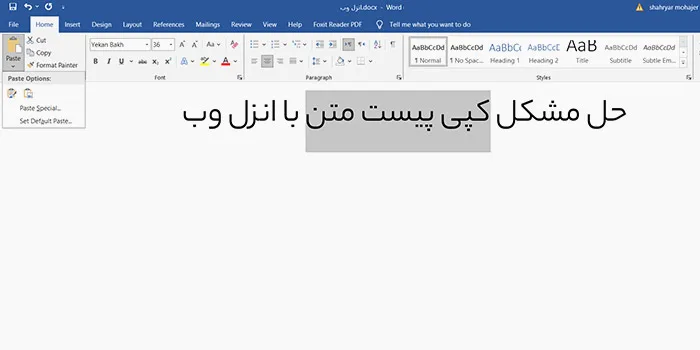
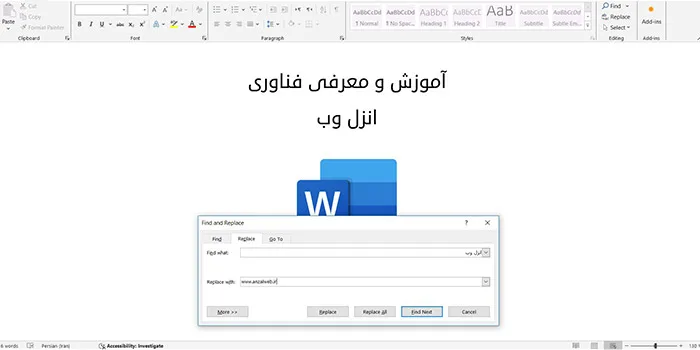
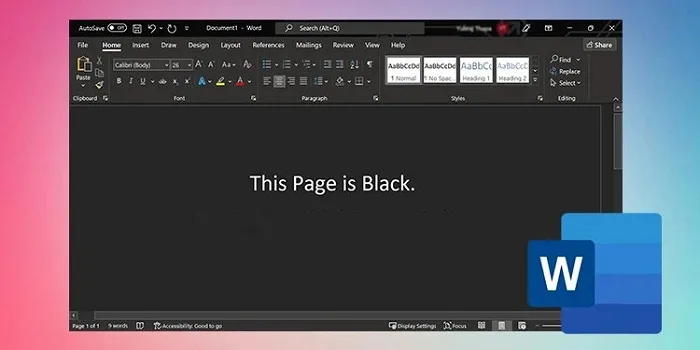
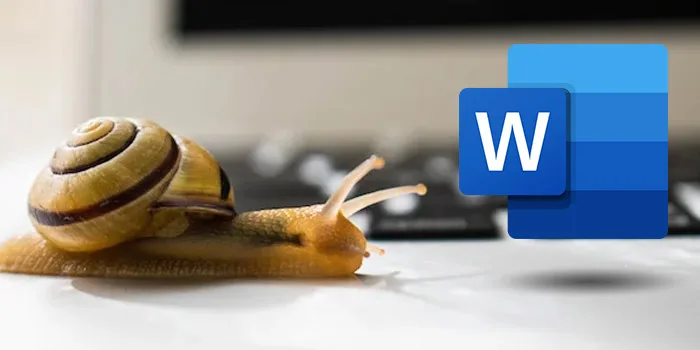


اگر شارکت های فتوشاپ و اکسل را هم منتشر کنید خوشحال میشوم – تشکر موفق باشید!